دليل حول كيفية إزالة علامة Lumion المائية على سطح المكتب دون عناء
Lumion هو تطبيق يستخدمه المهندس المعماري بشكل شائع لإنشاء تصميم ثلاثي الأبعاد لمنزل أو مستشفى أو مدرسة أو بنية تحتية ، وما إلى ذلك باستخدام برامج قوية مثل هذه ، يمكنك بسهولة إعطاء الناس فكرة مرئية عن الشكل الذي سيبدو عليه المبنى في الواقع. -زمن. على الرغم من أنه يمكنك استخدام الإصدار التجريبي المجاني ، إلا أن المشكلة الرئيسية التي ستواجهها هي أنها ستترك علامة مائية بمجرد التصدير. إنه ليس رائعًا للعروض التقديمية الاحترافية.
بدلاً من القلق بشأن هذه المشكلة ، يمكنك استخدام أفضل البرامج لإزالة العلامة المائية لتقديمها بدون شعار Lumion. هل تريد أن تعرف كيفية إزالة العلامة المائية Lumion؟ إذا كان الأمر كذلك ، فيجب عليك متابعة قراءة المعلومات التي أضفناها أدناه في كل برنامج يمكنه حل المشكلة.

الجزء 1. أهم الطرق حول كيفية إزالة علامة Lumion المائية على الويب وفي وضع عدم الاتصال
FVC Video Converter Ultimate
هل يمكنك إزالة العلامات المائية لـ Lumion Pro 9؟ ليست هناك حاجة لطرح السؤال لأن FVC Video Converter Ultimate هو أفضل حل لإزالة العلامة المائية من الفيديو الذي تلتقطه على Lumion. هذا البرنامج متفوق في إزالة العلامة المائية ؛ يزيل بشكل فريد العلامة المائية المرفقة بملف الفيديو المصدر. افترض أيضًا أنك أحد مستخدمي Windows. في هذه الحالة ، يمكنك تنزيل إصدار Windows الخاص به لإزالة العلامة المائية بمساعدة هذا البرنامج النهائي. ولكن إذا كنت من مستخدمي Mac ، فلا داعي للقلق لأن هذا البرنامج متاح على أنظمة تشغيل أخرى.
ماذا بعد؟ يمكنه أيضًا القيام بأشياء متعددة ، مثل إضافة تأثيرات إلى الفيديو الذي تلتقطه على Lumion وتطبيق بعض تأثيرات الانتقال لتحسينه. بالمقارنة مع البرامج الأخرى ، هذه الأداة هي البرنامج النهائي بين بقية مزيل العلامات المائية الذي يمكنك تنزيله من السوق. لذلك ، إذا كنت ترغب في إزالة علامة Lumion المائية ، يمكنك اتباع الخطوات أدناه لمساعدتك على القيام بذلك دون عناء وبخطوات قليلة.
الخطوة 1. لتنزيل البرنامج على نظام Windows أو Mac ، انقر فوق زر التنزيل أدناه. الرجاء اختيار الزر المناسب لتنزيل الإصدار الصحيح منه. اضغط على الملف الذي قمت بتنزيله مسبقًا لتثبيته ، ثم افتحه للمتابعة إلى الخطوة التالية.
الخطوة 2. بعد تشغيل البرنامج ، افتح ملف صندوق الأدوات، والعثور على مزيل العلامات المائية للفيديو في مجموعة الميزات التي ستظهر بعد النقر فوق مربع الأدوات.
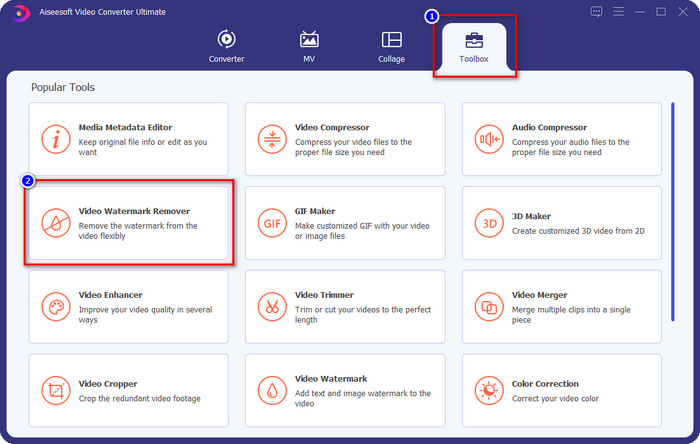
الخطوه 3. لتحميل ملف Luminion ، تقوم بالتصدير بعلامة مائية ، انقر فوق ملف + ، ابحث عن ملف الفيديو الذي يحتوي على علامة مائية ، وانقر فوقه ، ثم اضغط على افتح لتحميله.
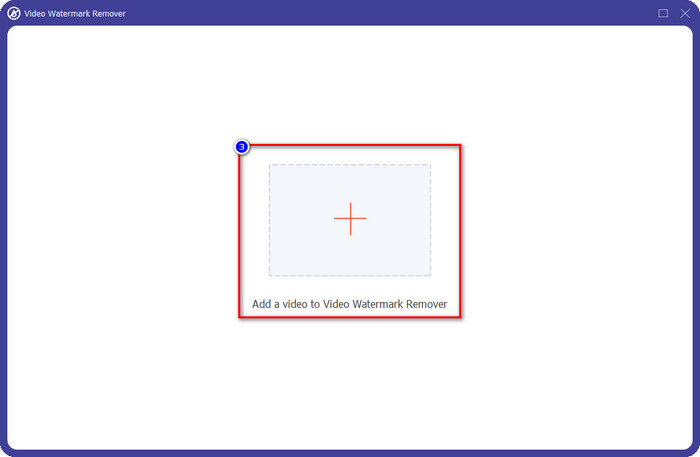
الخطوة 4. انقر أضف منطقة إزالة العلامة المائية لإزالة علامة Luminion المائية الموضوعة على الفيديو.
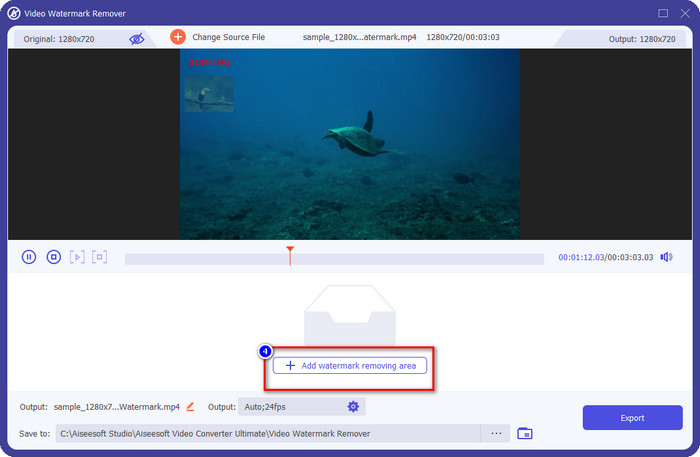
الخطوة الخامسة. اضبط مزيل العلامة المائية عن طريق سحب ملف النقاط من الإطار لتغطية العلامة المائية. تستطيع امسك واسحب الإطار لوضعه بشكل صحيح في الفيديو الذي يحتوي على علامة مائية.
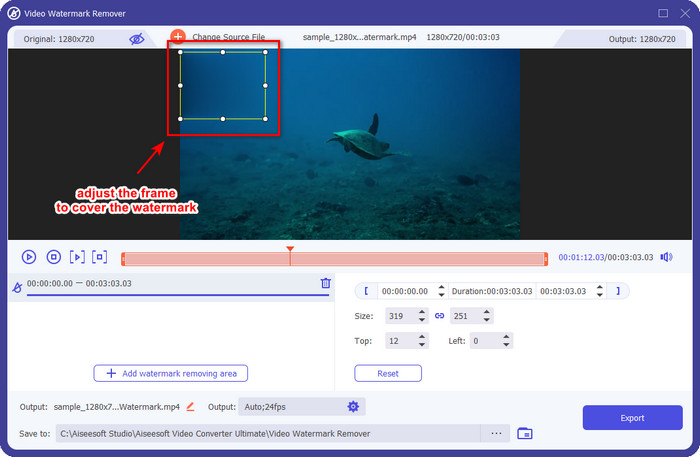
الخطوة 6. لحفظ الفيديو بدون علامة Luminion المائية ، انقر فوق تصدير، وسيقوم تلقائيًا بحفظ الفيديو بدون علامة مائية.

مزيل العلامات المائية المجاني من Aiseesoft عبر الإنترنت
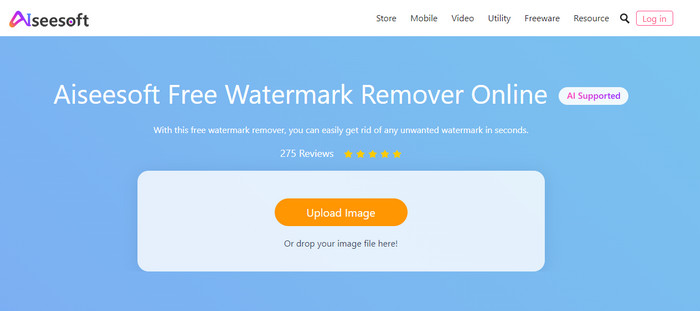
مزيل العلامات المائية المجاني من Aiseesoft عبر الإنترنت يسمح لك بإزالة العلامة المائية Lumion من صورتك المفاجئة. على الرغم من أن أداة الويب لا تزيل العلامة المائية على الفيديو ، فلا يزال بإمكانك استخدام هذا البرنامج عبر الإنترنت إذا كنت تريد إزالة العلامة المائية على صورتك. أيضًا ، لا يعد تنزيل هذه الأداة ضروريًا لأنها متوفرة على الويب. لذلك ، إذا كنت ترغب في توفير مساحة على سطح المكتب ، ولا تريد الانتظار حتى عملية التنزيل ، فلحسن الحظ ، يمكنك استخدام هذا البرنامج لإزالة العلامة المائية.
هذا البرنامج هو أفضل حل لإزالة العلامة المائية من كل صورة لديك. ومع ذلك ، فإن هذه الأداة مجانية للاستخدام ويمكن الوصول إليها في جميع متصفحات الويب للبحث عنها.
الخطوة 1. ابحث في الموقع الرسمي للمزيل عبر الإنترنت ، ثم افتح موقع الويب الخاص بمزيل العلامة المائية ، وانقر تحميل الصور لإضافة الصورة التي عليها علامة Lumion المائية.
الخطوة 2. تسليط الضوء العلامة المائية باستخدام الأدوات المذكورة أعلاه ؛ تأكد من تغطية علامة Lumion المائية بحيث يمكنك إزالتها.
الخطوه 3. انقر إزالة لجعل العلامة المائية التجريبية Lumion تختفي قبل حفظ الصورة. بعد ذلك ، انقر فوق حفظ لتصدير صورة Lumion بدون علامة مائية.
محرر الفيديو Gihosoft
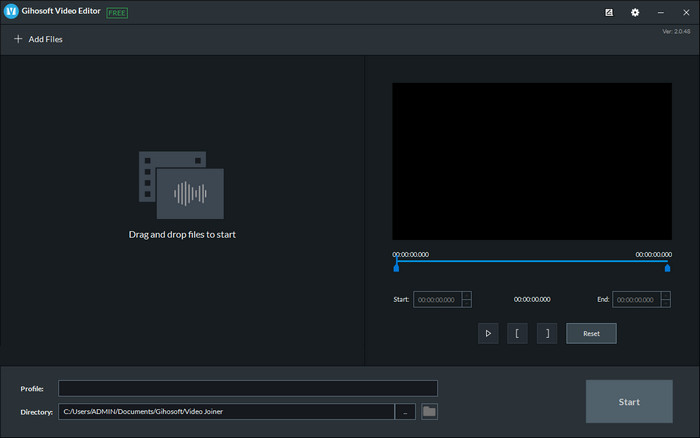
محرر الفيديو Gihosoft يمكن أن تساعدك على حذف العلامة المائية على الفيديو الذي لديك عن طريق قصها. يمكن لهذه الأداة تحويل ملف الفيديو الذي قمت باستيراده وإزالة العلامة المائية في نفس الوقت. على الرغم من أن البرنامج مجاني للاستخدام على نظامي التشغيل Windows و Mac ، إلا أن العديد من العيوب في إزالة العلامات المائية أصبحت مشكلة للعديد من المستخدمين أثناء استخدامها. لا يمكنه إزالة العلامة المائية مباشرة من الفيديو الذي تقوم بتحميله ، خاصةً إذا تم وضع العلامة المائية على الفيديو وليس في بداية المقطع أو نهايته. على الرغم من أن البرنامج ليس رائعًا مثل مزيل العلامات المائية الآخر الذي ذكرناه أعلاه ، فلا يزال بإمكانك استخدامه لقص العلامة المائية للمقطع باستخدام هذه الأداة بسهولة.
الخطوة 1. لتنزيل البرنامج على سطح المكتب الخاص بك ، ستحتاج إلى زيارة صفحة الويب الرسمية للحصول على قاطع الفيديو.
الخطوة 2. افتح البرنامج ، انقر فوق إضافة ملفات، وتحميل الفيديو بعلامة مائية.
الخطوه 3. امسك واسحب ملف لعب الرؤوس في الداخل والخارج لاقتطاع العلامة المائية على الفيديو الخاص بك.
الخطوة 4. لحفظ التغييرات ، انقر فوق يقطع، وستبدأ عملية التصدير.
الجزء 2. الأسئلة الشائعة حول كيفية إزالة علامة Lumion المائية
هل يمكنني شراء قسط Lumion لإزالة العلامة المائية؟
نعم ، يمكنك شراء الإصدار المتميز منه. عندما تقوم بتصدير التصميم ثلاثي الأبعاد الذي قمت بإنشائه ، فلن تكون هناك علامة مائية ، سواء كان مقطع فيديو أو صورة.
ما هي الطريقة الفعالة لإزالة علامة Lumion المائية؟
بدلاً من تنزيل برنامج على جهازك لإزالة العلامة المائية للفيديو أو الصورة التي تقوم بتصديرها على Lumion ، يمكنك شراء الإصدار المتميز منه. لكن لنفترض أنك لا تملك المال لدفع ثمنها. في هذه الحالة ، يمكنك استخدام مزيل العلامة المائية المختلف الذي ذكرناه في هذه المقالة.
لماذا لا يمكنني تشغيل Lumion بشكل صحيح؟
إذا كنت تريد استخدام Lumion بشكل صحيح ، فستحتاج إلى سطح مكتب عالي المواصفات يناسب المعايير المطلوبة. على الرغم من أنه يمكنك تشغيله على مواصفات إصدار منخفض ، إلا أنه سيتعطل كثيرًا ، وستكون هناك أوقات لا يمكنك فيها تشغيل البرنامج بشكل صحيح على سطح المكتب الخاص بك.
خاتمة
الآن بعد أن عرفنا طرقًا مختلفة حول كيفية إزالة علامة Lumion المائية. يمكنك فهم إزالة العلامة المائية على التصميم ثلاثي الأبعاد الذي قمت بإنشائه لتقديمه بشكل احترافي. إذن ، ما الأداة التي تعتقد أنها ستلبي احتياجاتك؟ افترض أنك لم تختر ما يجب عليك استخدامه. في هذه الحالة ، نوصيك بشدة باستخدام ملف FVC Video Converter Ultimate إلى إزالة العلامة المائية للفيديو لأنه ببساطة الأفضل بين البقية. لذلك ، إذا كنت ترغب في الحصول على مزيل فيديو العلامة المائية النهائي ، فانقر فوق زر التنزيل أعلاه واستخدمه على الفور بعد تنزيله وتثبيته.



 محول الفيديو النهائي
محول الفيديو النهائي مسجل الشاشة
مسجل الشاشة



